Cum să schimbați țara sau regiunea din App Store în 2025
Cu fiecare utilizator Apple bazându-se pe App Store pentru a descărca aplicațiile și serviciile de care au nevoie pentru viața de zi cu zi și pentru muncă; a devenit una dintre cele mai importante piețe online. Cu toate acestea, fiecare țară sau regiune are un număr limitat de aplicații disponibile care pot fi descărcate din motive de blocare geografică. Dacă călătoriți în afara țării dvs. sau dacă doriți să încercați aplicații dintr-o altă zonă, este foarte important să știți cum să schimbi țara din App Store oricand.
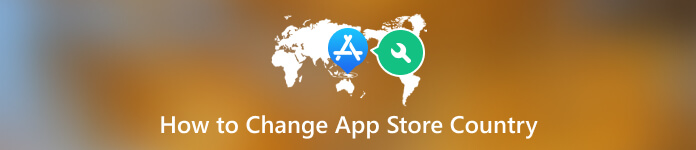
În acest articol:
Partea 1. Ce trebuie să faceți înainte de a schimba țara din App Store
Din păcate, întregul proces nu este ușor de Apple. Înainte de a vă scufunda în procesul de schimbare a țării dvs. din App Store, există câțiva factori importanți de luat în considerare și de finalizat sau s-ar putea să descoperiți că nu vă puteți schimba regiunea din App Store. Vă rugăm să parcurgeți acești pași înainte de a încerca să vă schimbați țara sau regiunea.
1) Verificați-vă abonamentele și creditele din magazin.
Nu puteți schimba țara din App Store dacă aveți un abonament activ pe ID-ul Apple. Nu contează dacă vă abonați la serviciul Apple precum Apple Music sau la o aplicație terță parte precum Spotify. Va trebui să scapi de el pentru moment, dacă ai cumpărat abonamentul prin App Store. Este posibil să trebuiască să așteptați până la sfârșitul perioadei de abonament înainte de a putea continua, chiar și după anularea unui abonament. Dacă aveți abonamente la serviciile Apple existente sau orice credit de magazin rămas legat de ID-ul dvs. Apple, nu vă veți putea schimba.
2) Părăsiți grupul Family Sharing.
Dacă faceți parte dintr-un grup de Partajare în familie, este posibil să nu vă puteți schimba țara sau regiunea.
3) Verificați comenzile sau rambursările.
Înainte de a schimba țara, este necesar să completați sau să anulați sau să finalizați toate abonamentele, precomenzile și rambursările. Vă rugăm să confirmați că v-ați respectat toate obligațiile în așteptare. Puteți crea un nou ID Apple pentru a fi utilizat în noua țară dacă doriți să păstrați informațiile actuale de plată și facturare.
3) Verificați spațiul de stocare.
Dacă aveți un abonament pentru stocarea iCloud, va trebui să treceți temporar la planul de stocare gratuit până când puteți trece la noua țară sau regiune. Și dacă vă îngrijorează pierderea datelor importante, nu ezitați să faceți o copie de rezervă a oricăror fișiere și fotografii importante.
Partea 2. Cum să schimbați țara din App Store pe dispozitivul iOS
Schimbarea țării din App Store ar putea fi făcută doar pe dispozitivele dvs. iOS, ceea ce implică câțiva pași simpli. Puteți urma ghidul de mai jos pentru a schimba țara din App Store pe iPhone sau iPad:
Deschideți Setări pe iPhone sau iPad. Atingeți ID-ul Apple pentru a accesa setările ID-ului Apple. Accesați Media și achiziții. Introduceți parola pentru a vă conecta.
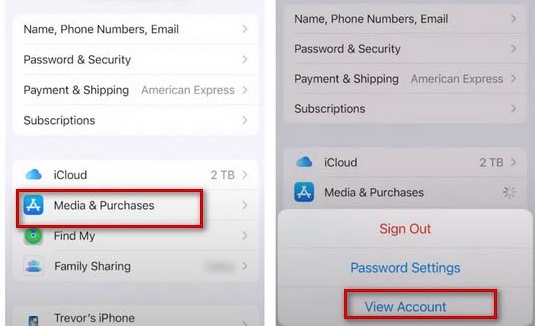
În pagina cu detaliile contului, atingeți opțiunea Țară/Regiune. Aceasta va deschide o nouă pagină în care vă puteți modifica țara sau regiunea.
Veți vedea o listă de țări sau regiuni disponibile, apoi trebuie doar să selectați noua țară sau regiune la care doriți să treceți. Acceptați termenii și condițiile asociate cu noua țară sau regiune.
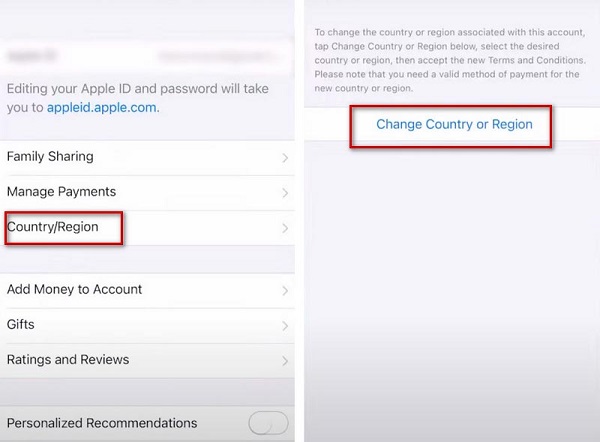
Veți fi de așteptat să introduceți noua adresă de plată și facturare și apoi să vă verificați ID-ul Apple.
Pentru a salva setările, atingeți opțiunea Efectuată situată în colțul din dreapta sus al ecranului.
Partea 3. Cel mai bun instrument pentru schimbarea locației App Store
Dacă doriți să puteți schimba țara din App Store și nu doriți să plătiți pentru proxy, schimbatorii de locație precum imyPass iLocaGo ar putea fi un instrument sigur. Acesta este un schimbător de locație ușor de utilizat, care îi ajută pe utilizatorii iOS să stabilească, să schimbe și să falsifice locația iPhone. Ai putea avea o încercare gratuită. Și are funcții avansate și interfață ușor de utilizat. Puteți descărca și instala mai întâi pe cel care se potrivește sistemului dvs.
Dar pentru a vă bucura de funcția completă, puteți achiziționa o licență și veți primi un e-mail care include codul de înregistrare. Vă rugăm să introduceți adresa dvs. de e-mail și codul de înregistrare. Apoi licența ar trebui să fie activată și acum vă puteți bucura de toate funcțiile.
Conectați mai întâi dispozitivul iOS la computer printr-un cablu USB dacă doriți să începeți să îl utilizați. Uneori, când un dispozitiv nu este recunoscut, poate fi necesar să aveți încredere în acest computer pe dispozitivul dvs.

Doar faceți clic pe Modificați locația opțiune. Alegeți locația dorită de pe hartă sau căutați-o în bara de mai sus.
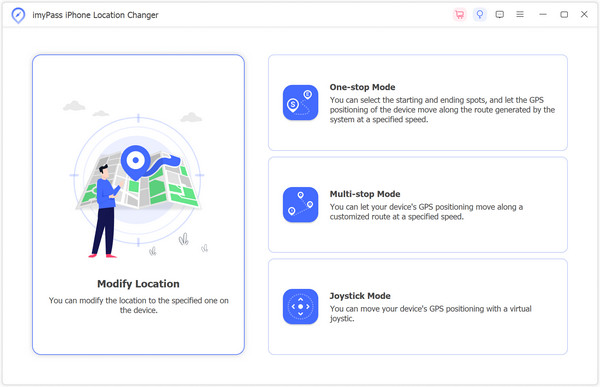
Atunci poti A confirma pentru a-ți schimba în sfârșit locația. Prin urmare, locația telefonului și a oricăror aplicații vor fi modificate ulterior.
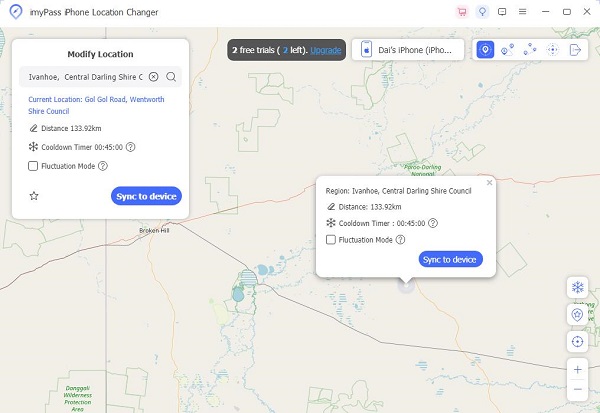
Poate doriți să știți:
Întrebări frecvente.
-
De ce nu pot schimba țara din App Store?
Asigurați-vă că ați anulat abonamentele sau ați finalizat orice comenzi în contul dvs. Și asigurați-vă că părăsiți grupurile Family Sharing. Dacă aveți abonamente la serviciile Apple existente sau orice credit de magazin rămas legat de ID-ul dvs. Apple, nu vă veți putea schimba.
-
Ce se întâmplă dacă schimb regiunea pe iPhone?
Schimbarea regiunii în Apple nu va anula automat abonamentele. Cu toate acestea, poate afecta abonamentele dvs., în funcție de disponibilitatea anumitor servicii în noua regiune.
-
Îmi voi pierde aplicațiile dacă schimb țara?
Dacă vă schimbați țara din App Store, este posibil să pierdeți accesul la aplicațiile și conținutul pe care le-ați achiziționat anterior. Dacă doriți să vă schimbați regiunea și să păstrați aplicațiile, ar trebui să le descărcați din nou pe dispozitiv.
Concluzie
Odata ce tu schimbați regiunea App Store pe un iPhone sau iPad, O gamă largă de aplicații, muzică, cărți și filme specifice noii țări sau regiuni pot fi accesate gratuit. Atâta timp cât urmați aceste instrucțiuni pas cu pas, veți avea o experiență ușoară în schimbarea regiunii. Și înainte de a începe, asigurați-vă că sunt luate în considerare orice abonamente sau credite existente. Sper că veți găsi acest lucru util și să vă distrați explorând un nou App Store!
Soluții fierbinți
-
Localizare GPS
- Cele mai bune locații Pokemon Go cu coordonate
- Dezactivați locația dvs. pe Life360
- Falsează-ți locația pe Telegram
- Recenzie despre iSpoofer Pokemon Go
- Setați locații virtuale pe iPhone și Android
- Revizuirea aplicației PGSharp
- Schimbați locația pe Grindr
- Revizuire a IP Location Finder
- Schimbați locația Mobile Legends
- Schimbați locația pe Tiktok
-
Deblocați iOS
-
Sfaturi iOS
-
Deblocați Android

